Menu « Fonctions »
Ce menu contient toutes les fonctions que vous pouvez utiliser au moyen des touches de l'interface standard.
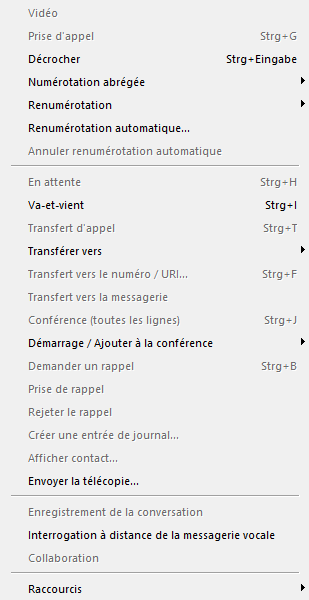
Vidéo | Activez la vidéoconférence en cours de conversation. Votre interlocuteur peut ainsi voir votre image vidéo. Voir aussi Vidéo. |
Prendre un appel | Prendre un appel entrant destiné à un autre abonné (signalisation d'appel). Si un avis d'appel est défini entre votre correspondant et vous-même, ces appels apparaîtront à l'écran sous forme d'infobulle ainsi que sur sa numérotation abrégée (si vous l'avez défini), la touche de prise d'appel clignote et au bout de 10 secondes un signal retentit. Cliquez dans le menu sur cette commande, la touche de prise d'appel ou de numérotation abrégée pour prendre immédiatement l'appel. |
Décrocher le combiné/ Mettre fin à la connexion | Décrocher le combiné/Mettre fin à la connexion. |
Touches de numérotation abrégée | La numérotation abrégée permet de composer le numéro d'un abonné dont le numéro/nom est enregistré sur une touche de numérotation abrégée. Cliquez sur la flèche permettant d'afficher une liste de vos touches de numérotation abrégée. Cliquez sur les noms permettant de sélectionner les participants. Cliquez sur « Ajouter/modifier… », pour ajouter de nouvelles touches de numérotation abrégée ou modifier des touches déjà existantes, voir aussi Touche de numérotation abrégée et signalisation du statut. |
Renumérotation | Composition d'un numéro que vous avez déjà appelé auparavant. En fonction de la configuration choisie, le numéro d'appel est composé immédiatement ou doit l'être après-coup moyennant un clic sur la touche de ligne. |
Renumérotation automatique... | Un numéro d'appel est de nouveau composé. Entrez le numéro du destinataire ainsi que l'intervalle des répétitions. Le numéro du destinataire est composé automatiquement jusqu'à ce que la ligne ne soit plus occupée ou que vous ayez interrompu la renumérotation automatique. |
Annuler la renumérotation automatique | Permet d'interrompre une numérotation automatique. |
Mise en attente | Mise en attente de la communication active. L'abonné entend alors une musique d'attente. Cliquez de nouveau sur cette commande pour réactiver la connexion mise en attente. |
Commuter | Permet de passer à la ligne suivante. La connexion active est mise en attente et le système passe à la ligne suivante. Il peut s'agir soit d'une ligne libre, soit d'une connexion déjà mise en attente qui est alors activée. Si vous passez à une ligne libre, vous entendrez la tonalité et pouvez appeler un abonné. Cliquez sur la commande jusqu'à ce que la ligne souhaitée apparaisse, voir Comment puis-je permuter entre plusieurs correspondants ?. |
Transfert/ Connecter | Connecter deux abonnés entre eux. La communication active et connectée avec la communication retenue. Vos deux lignes sont à nouveau libres (inactive). |
Transférer vers | La ligne actuellement active est transférée vers la ligne mise en attente. Cette option est uniquement disponible lorsqu’au moins une ligne est en attente. |
Connexion au numéro d'appel/URI | Vous pouvez entrer un nouveau numéro vers lequel vous souhaitez transmettre la communication. |
Transférer vers la Voice Box | Votre correspondant est directement transféré vers votre Voice Box. |
Conférence (toutes les lignes) | A condition qu'elles soient au moins deux, vous pouvez raccorder ici toutes vos lignes afin d'initier une conférence. |
Initier ou développer une conférence | A condition qu'elles soient au moins deux, sélectionnez ici avec quelle connexion vous souhaitez commencer la conférence. Une fois la conférence initiée, vous pouvez choisir ici la ligne que vous souhaitez ajouter à la conférence. |
Demande de rappel | Indiquez que vous souhaitez être rappelé. Cela n'est possible qu'avec les abonnés de votre entreprise, voir Rappel. |
Prise de rappel | Confirmer un rappel si occupé Vous avez demandé un rappel parce que la ligne était occupée, et votre correspondant vient de terminer sa communication. Une nouvelle tentative de mise en communication est désormais possible. Confirmez le rappel afin d'établir la communication. |
Refus de rappel | Permet de refuser un rappel si occupé Vous avez demandé un rappel parce que la ligne était occupée, et votre correspondant vient de terminer sa communication. Si vous refusez le rappel lorsque la ligne est occupée, le programme ne vous demandera plus d'établir cette communication. L'entrée dans la liste « Mes demandes de rappel » est maintenue. |
Entrée de journal créer | Vous pouvez créer une entrée dans le journal dans Outlook pour la communication actuelle. |
Afficher contact | Vous pouvez afficher un contact Outlook pour la communication actuelle ou le créer. |
Envoi de télécopie... | Cette option permet de démarrer SwyxFax Client et d'ouvrir la boîte de dialogue pour envoyer une télécopie rapide. Voir aussi help.enreach.com/cpe/13.28/FaxClient/Swyx/fr-FR/index.html#context/help/send_fax_$. |
Enregistrer | Permet d'enregistrer une communication. La communication en cours est enregistrée. Un bref signal sonore signale à votre interlocuteur le début de l'enregistrement. L'administrateur système doit vous accorder les privilèges vous permettant d'enregistrer les communications. Vous pouvez par la suite exporter l'enregistrement. |
Voice Box Interrogation à distance | La connexion à votre Voice Box est établie. Vous pouvez écouter vos messages vocaux. |
Collaboration | Permet à votre interlocuteur d'afficher une image de votre écran, voir aussi Collaboration d'un simple clic de souris. |
Touches de raccourci | Les touches de raccourcis déjà assignées aux programmes les plus utilisés sont affichées. Cliquez sur « Ajouter/Modifier... », pour créer de nouvelles touches de raccourcis ou modifier des touches de raccourcis existantes. |
Dernière date de modification: 19.10.2023